
SL-T1670FW 제품을 쓰다가 갈아탔는데, 책상이나 사물함위가 아니라 선반에 놓고 쓰다보니 후면 급지하는게 불편해서 SL-T2270FW라는 제품을 구매하였다.
참고로 2270 2273 2275 같이 모델명의 뒷자리가 여러개인데, 0은 오프라인만 유통 / 5는 온오프라인 모두 유통하는 차이라고 하고, 제품 성능 차이는 전혀 없다.(3은 뭔지 모르겠다)
1670 제품과 2270 시리즈와 차이점은 자동 양면인쇄와 유선 랜포트 추가 및 풀 터치 디스플레이가 특징인 제품이고, 구조적인 차이는 전면 트레이 급지와 먼지 방지를 위해 ADF가 반이 접혀 뚜껑이 되는 방식으로 설계되어 있다.



개봉 후 보호 테이프를 모두 제거한 후 급지대 위에 각종 연결선과 잉크가 들어있는 박스를 꺼낸다.(테이프 제거할 때 상단 ADF+스캔 패널 열어서 카트리지 위에 있는 테이핑과 박스도 제거한다.)
그리고 급지대를 당겨서 카트리지가 담긴 박스도 꺼내어 준 후 A4 용지를 채워준다.
전원을 연결 후 언어 설정에서 한국어 선택하면 잉크를 채우라는 안내가 뜬다.
제품 좌측의 홈을 잡으면서 들어올리면 내부가 보인다.
탱크 뚜껑을 열고 각각의 잉크들을 넣어준 후 뚜껑과 상단 패널 전부를 모두 덮으면 잠시 뒤 카트리지 가이드를 제거하라고 한다.
가이드에 주입 후 초기 테스트한 잉크 잔여물이 들어있으니 들어낼 때 수평을 맞춰 잉크가 흐르지 않도록 주의한다.
개인적으로 카트리지를 정방향으로 위에서 아래로 하니까 잘 안들어가서 최대한 안쪽이 안닿게 바깥 방향으로 힘주면서 넣었다.(전면 회로 긁힐까봐 전면 방향으로 힘을 못주고 끼긴 꼈는데 정확히 어떤 각도로 끼는게 맞는지는 모르겠다.)



상단 패널을 닫기 전에 카트리지 위에 있는 스티커에 PIN은 따로 메모해둔다.(팩스 관리자 설정시 비밀번호이고, EWS 관리자 웹페이지에서 관리자 비밀번호를 변경하면 관리자 비밀번호로 같이 변경된다)
이제 상단을 닫고 팩스선만 추가로 물려서 물리적인 설치는 모두 끝났고, 팩스 수발신도 잘 되고, 정렬 페이지 인쇄도 잘 되어 설치를 모두 마무리 한다.
USB나 유선랜은 안쓰기 때문에 바로 와이파이부터 잡았다.
메뉴 - 설정 - 네트워크 - Wi-Fi - Wi-Fi 설정 메뉴에서 사용중인 네트워크를 잡아서 공유기와 프린터 네트워크를 활성화 해준다.



삼성전자 홈페이지에서 SL-T2270FW 검색해서 드라이버를 다운로드 한 후 설치하였다.(2270, 2273, 2275 통합)
혹시 드라이버 설치가 잘 안된다면 마이크로소프트 스토어에서 Samsung Printing Experience라는 앱을 설치 후에 드라이버를 재설치하면 잘 설치된다.(설치 후에는 해당 앱은 제거해도 상관없다)
그리고 혹시 3분이 지났는데도 설치 화면에서 넘어가지 않는다면 취소 후 재설치를 하면 된다.(PC 2대가 다 그랬다)
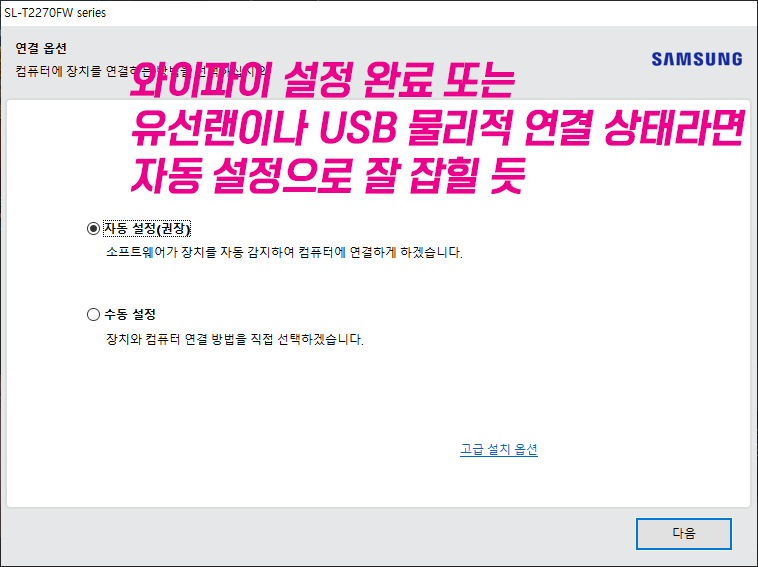
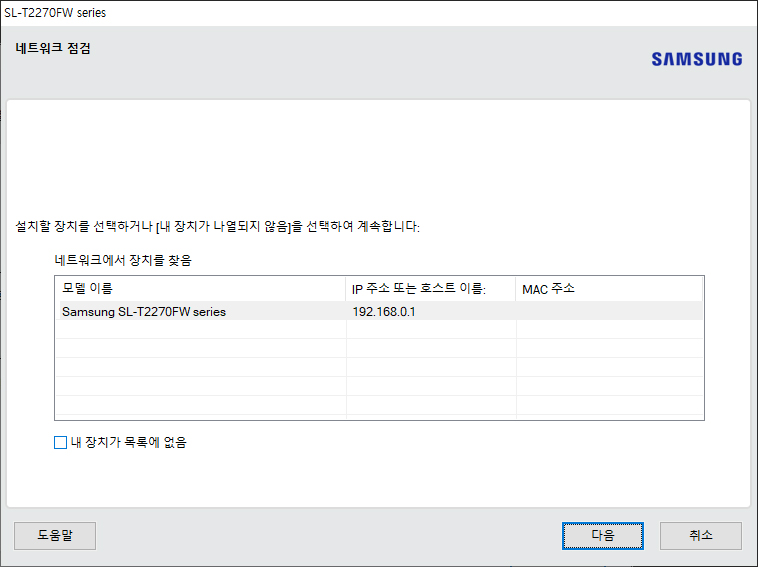
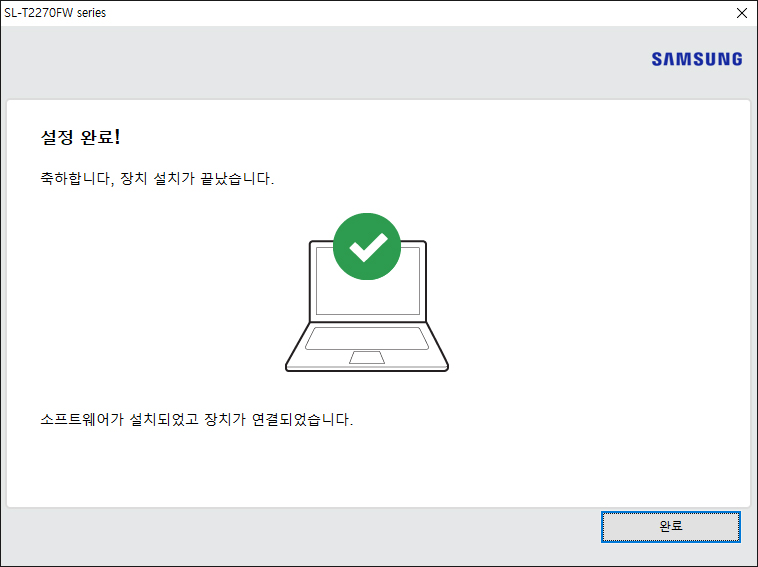
단점
드라이버 잡고 테스트 하면서 몰랐던 부분이 생겼는데, 1670 제품은 FAX to PC가 가능했는데, 이 모델은 가능하지가 않았다.
인쇄시 움직임이 상당히 파워풀하여 선반이 흔들린다.(책상이나 사물함 위 같은 곳에 사용 권장, 정숙모드란 게 있긴 한데, 인쇄 속도가 느려진다고 하여 쓰진 않는다)
디스플레이에서 여러 메뉴를 진입하고 다시 메인화면으로 돌아가고 싶은데, 홈 버튼이 없어서 엄청나게 불편하다.(최대 단점이 아닐까 싶다. 펌웨어 업데이트가 필요해보이는데, 삼성전자는 프린터 제품군에서는 펌웨어 사후지원을 안하는 것 같다)
장점
디자인이 콤팩트 하달까 일반적인 무한잉크 프린터들보다 외적으로 괜찮고, 외관 사이즈도 적당하여 선반에 놓기 좋다.
LED가 있어서 어두운 곳에서 작업할 때 분위기가 있고, 각각의 이벤트마다 알림음 시스템이 있어서 신기하다.
1670보다 인쇄 시작 속도가 훨씬 빠르고, 고급 모드로 엑셀 연한 색상을 뽑았을 때 1670보다 색감이 더 잘나온다.





댓글